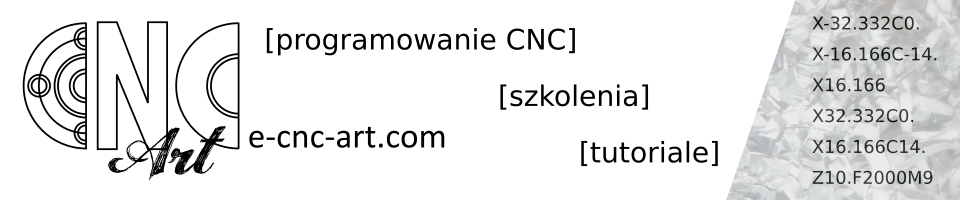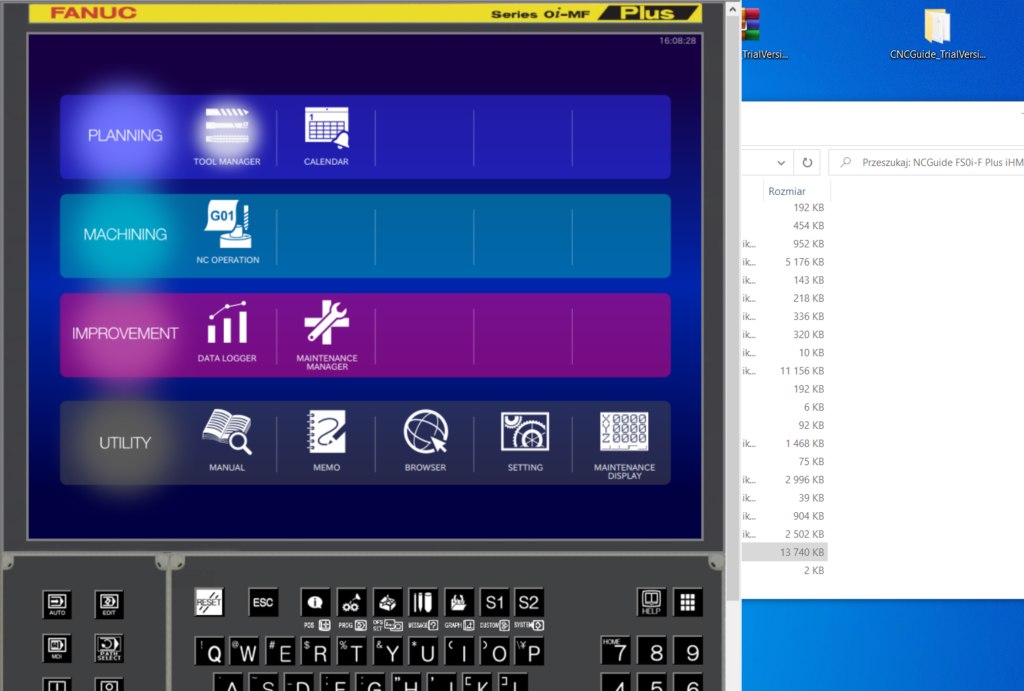
Do końca grudnia 2021 mamy możliwość darmowego testowania symulatora komputerowego sterowania Fanuc. Więc jeżeli korzystasz z tego sterowania, programujesz, ustawiasz szkolisz to warto bo… nic Cię to nie kosztuje.
Na stronie myFanuc można więcej przeczytać zarówno o ofercie jak i oprogramowaniu. Wraz z rozpoczęciem lockdownów Fanuc „wyciągnął rękę” do klientów / użytkowników i pozwolił na darmowe testowanie ich symulatora CNC przez całkiem długi okres czasu. Ponieważ widać po forach i grupach internetowych, że niektórzy mają problemy z instalacją i ustawieniami, spróbojmy przejśc wspólnie przez ten proces.
Przede wszystkim rejestracja
Warunkiem bezpłatnej instalacji i testowania jest rejestracja na portalu myFanuc.eu (można kliknąć w link podpięty TUTAJ). Rejestracja nie ma wad, a do zalet można zaliczyć dostęp do materiałów i DTRek. Po uzupełnieniu podstawowych danych osobowych w pierwszym oknie i przejściu Dalej (Next) uzupełniamy pola z żądaniem dostępu do źródeł (jak właśnie DTRki i oprogramowanie CNC Guide).
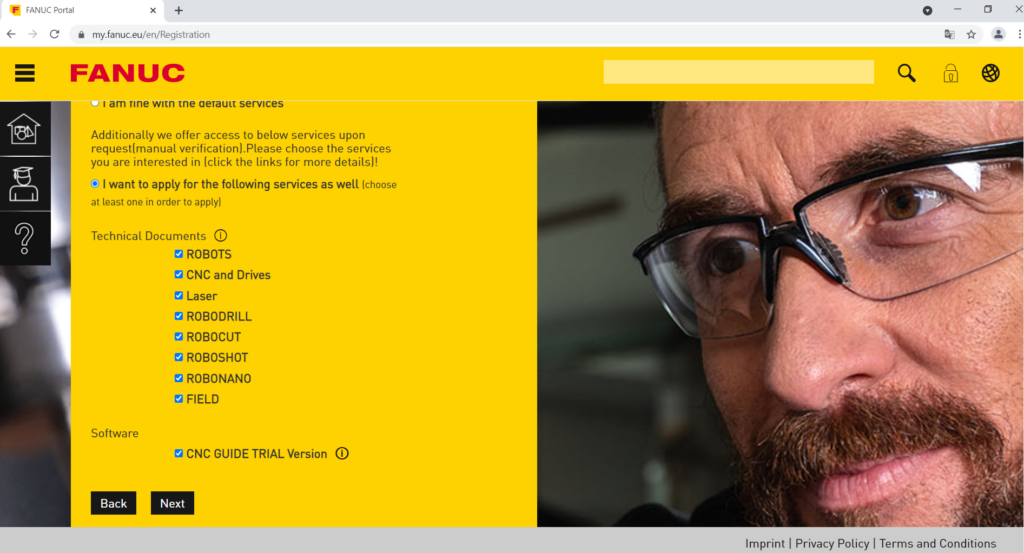
Dostęp nie jest przyznawany automatycznie – musimy trochę poczekać.
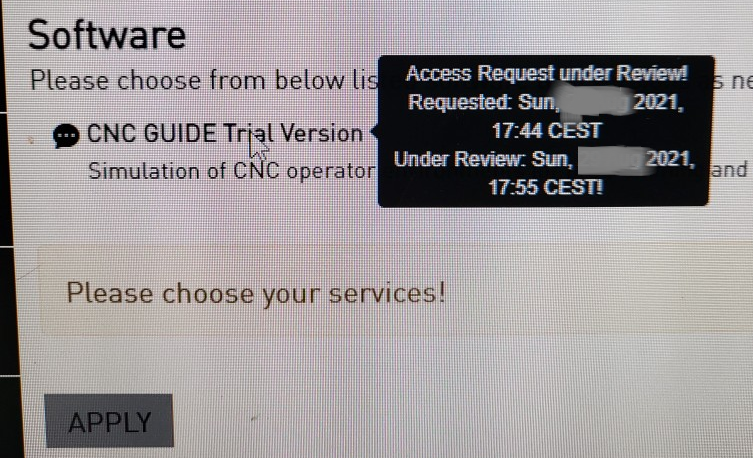
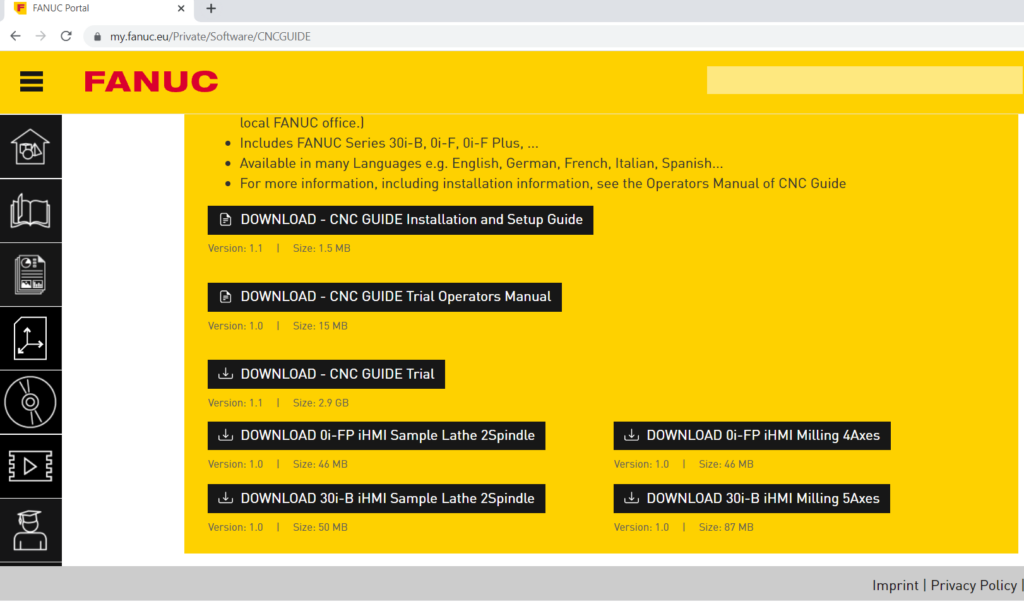
Zachęcam do pobrania oprócz instalki jeszcze specjalnie przygotowanej instrukcji instalacji i ustawienia oprogramowania. Zapewniam, że się przyda.
1, 2, 3… instalacja
Rozpakowujemy pliki i uruchamiamy instalację
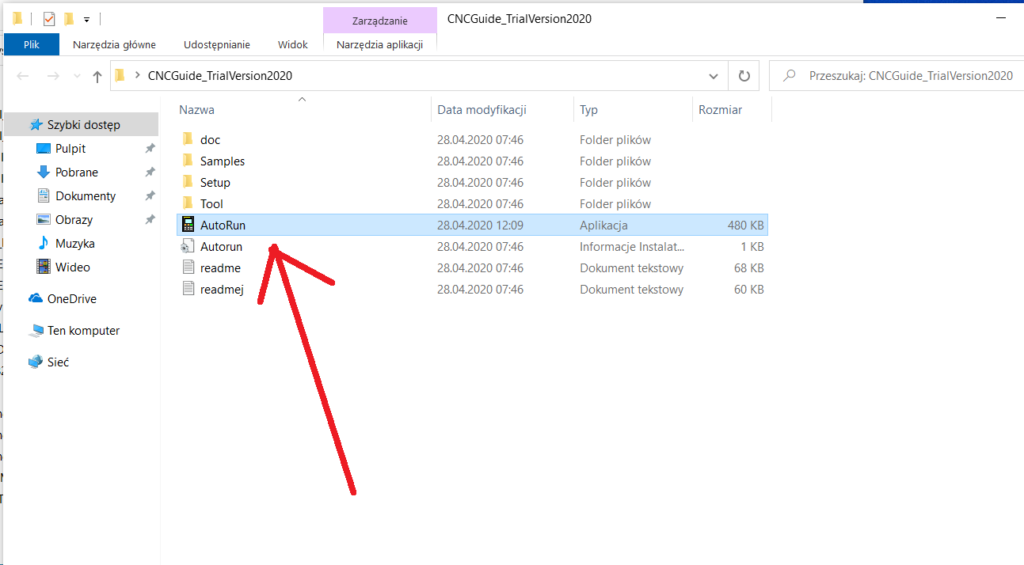
Kolejne kroki poniżej – wszystko idzie bezproblemowo.
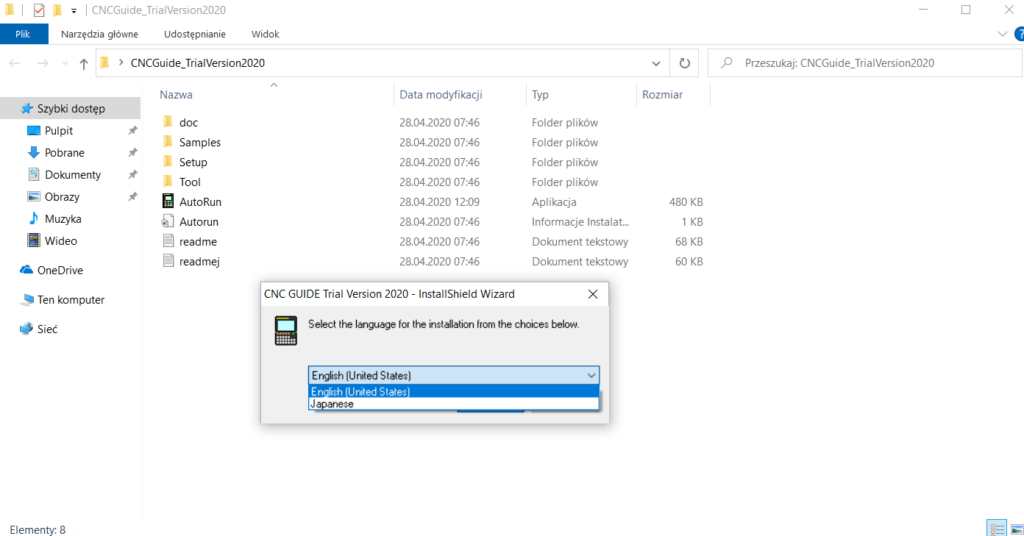
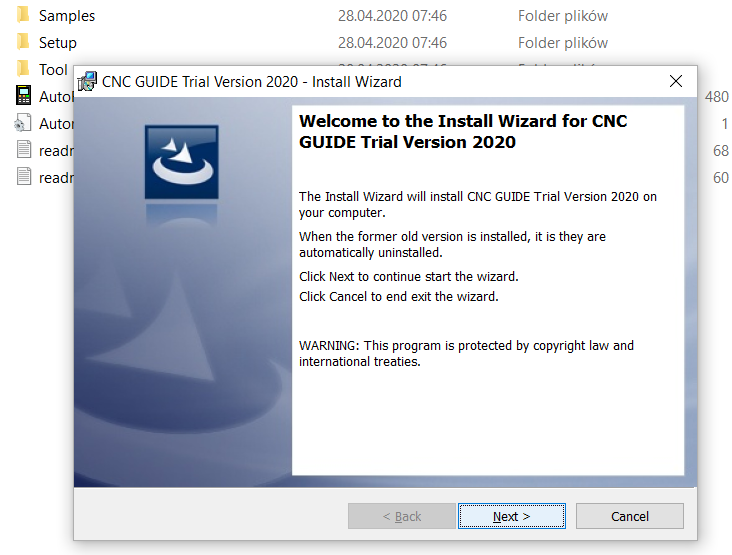
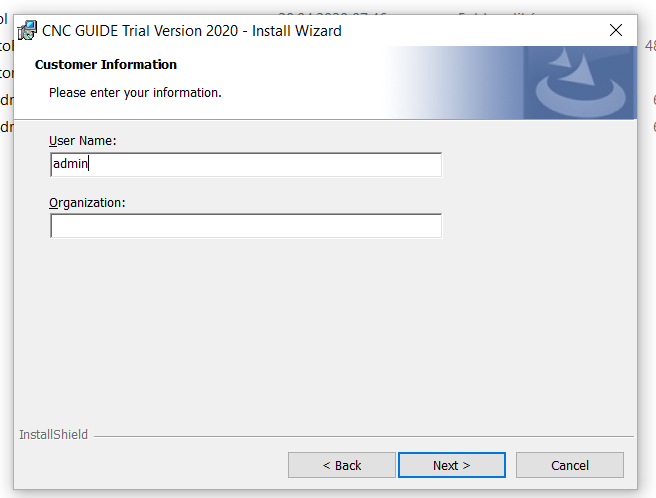
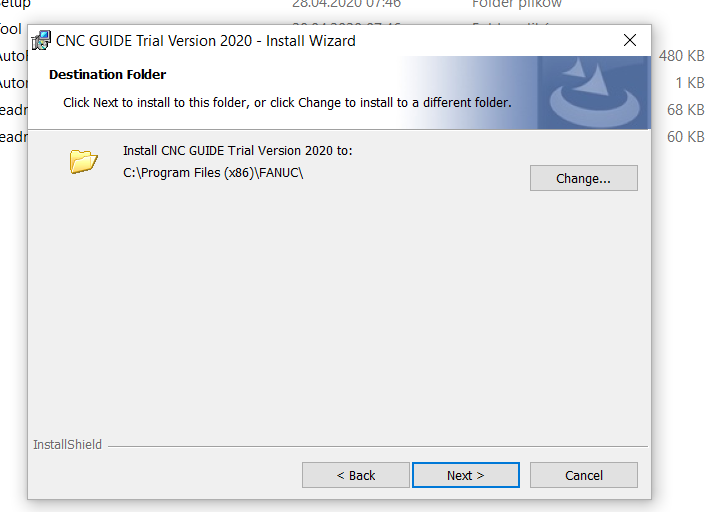
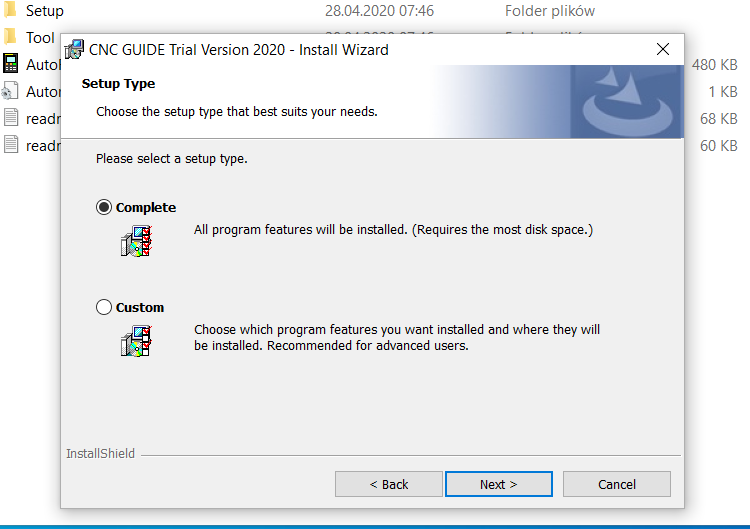
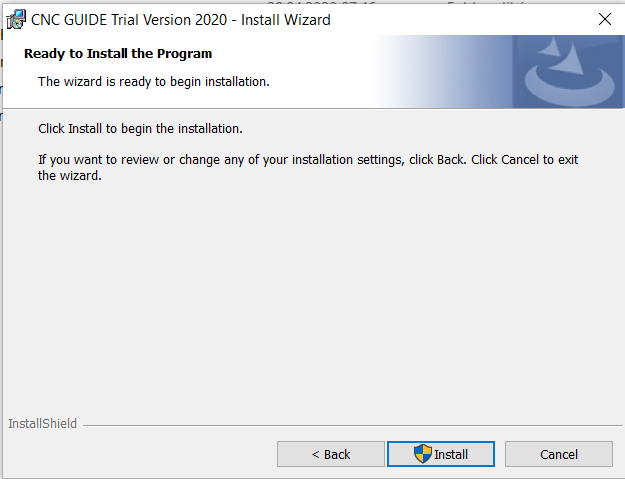
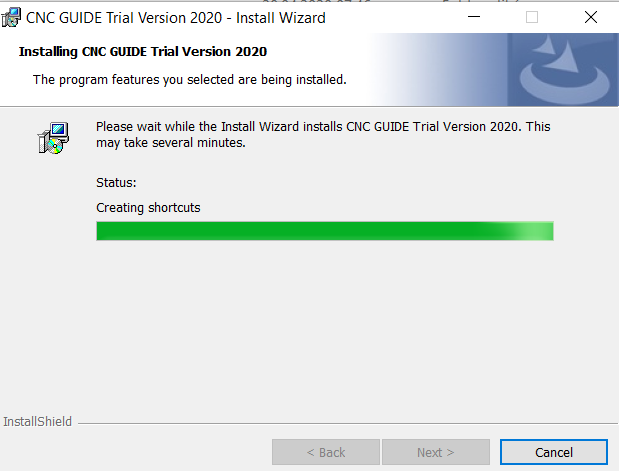
Konfiguracja oprogramowania
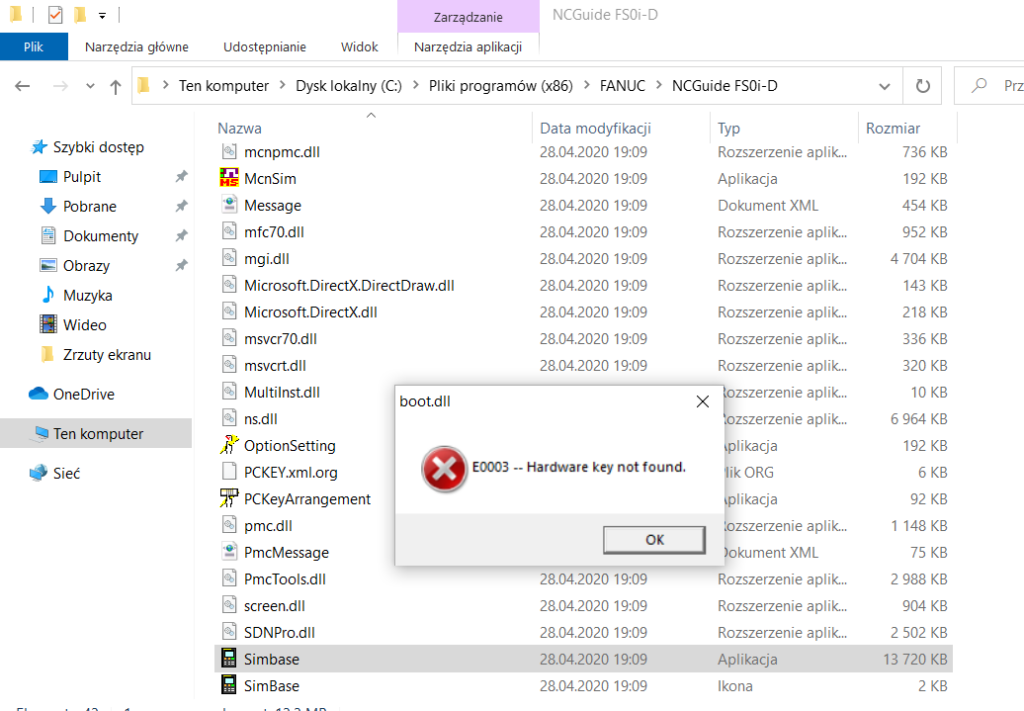
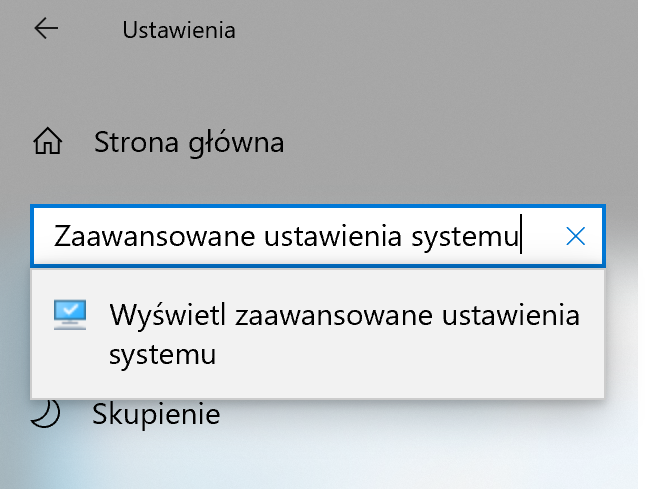
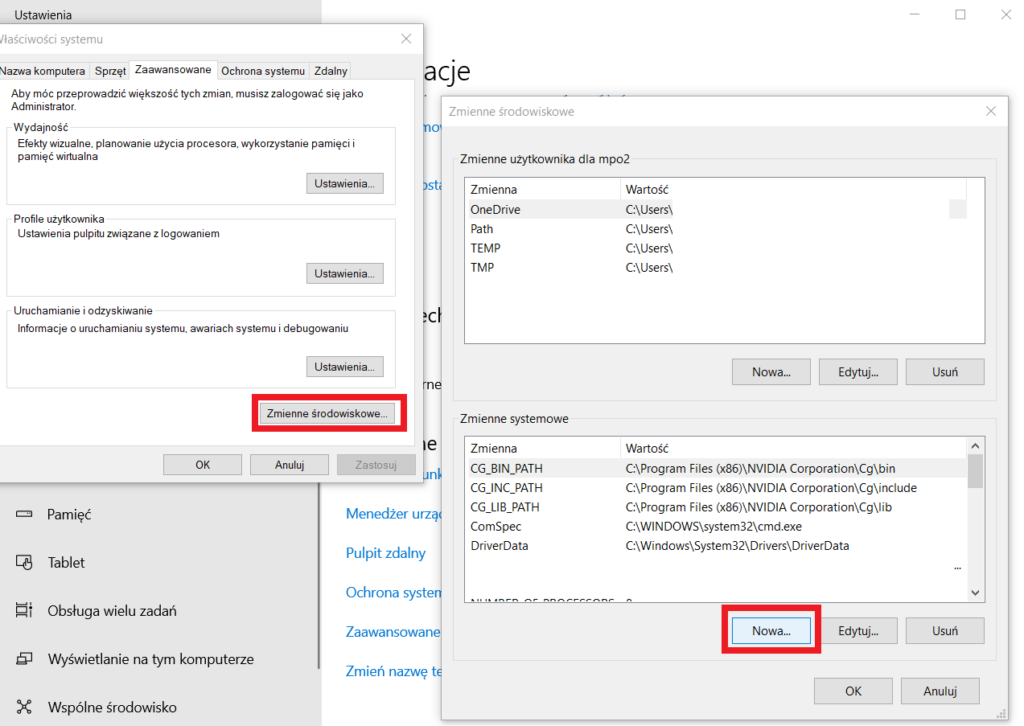
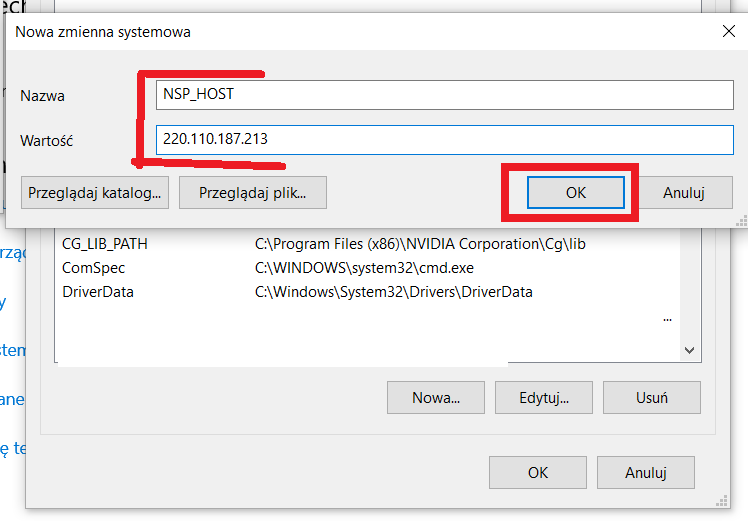
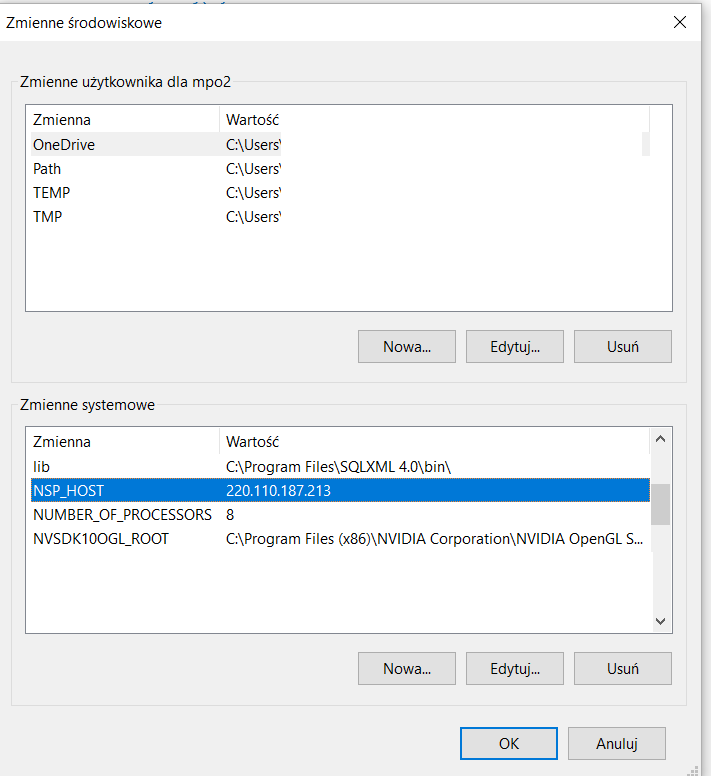
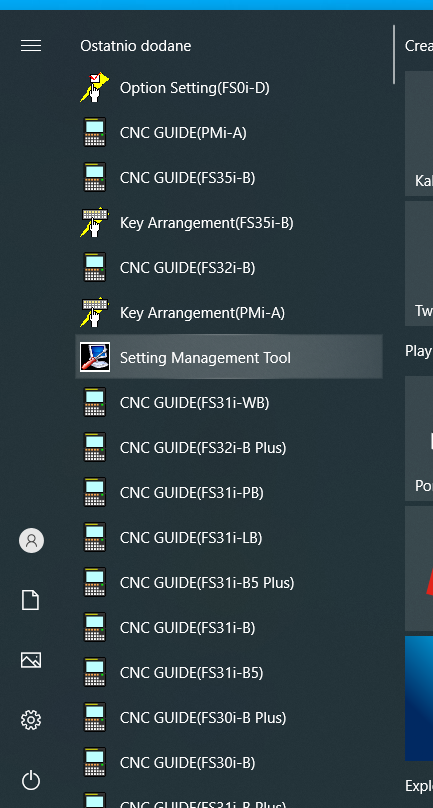
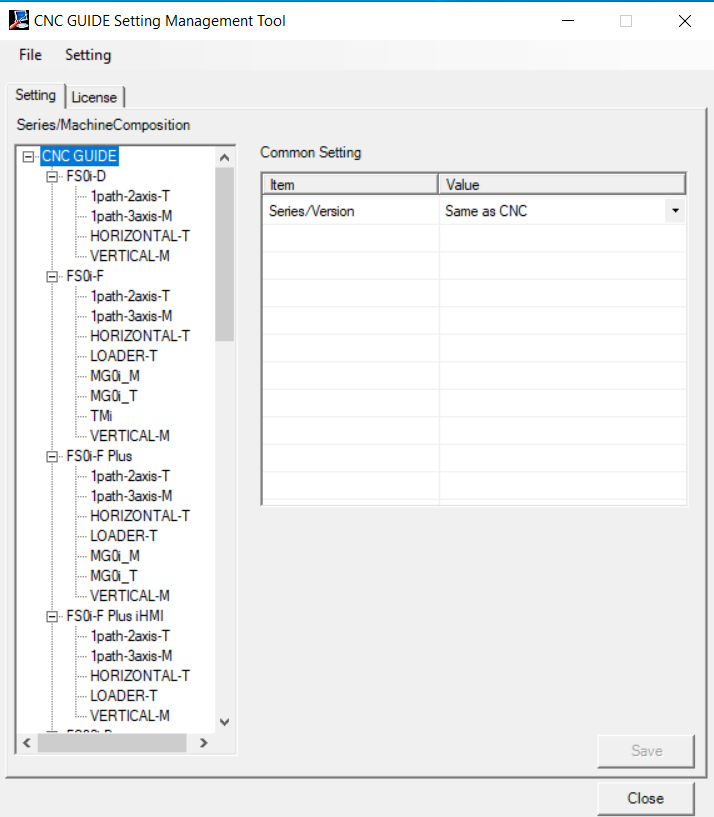
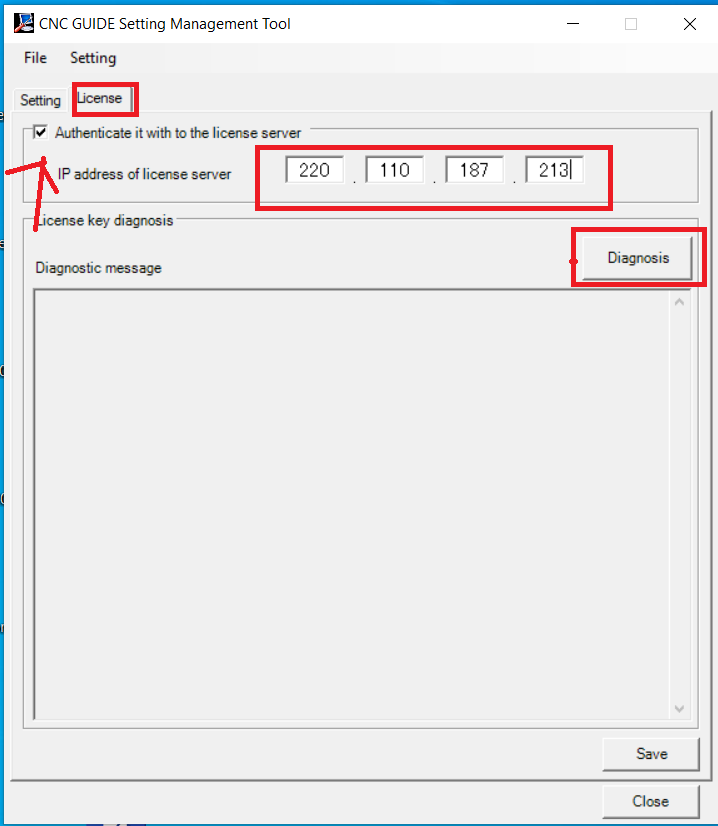
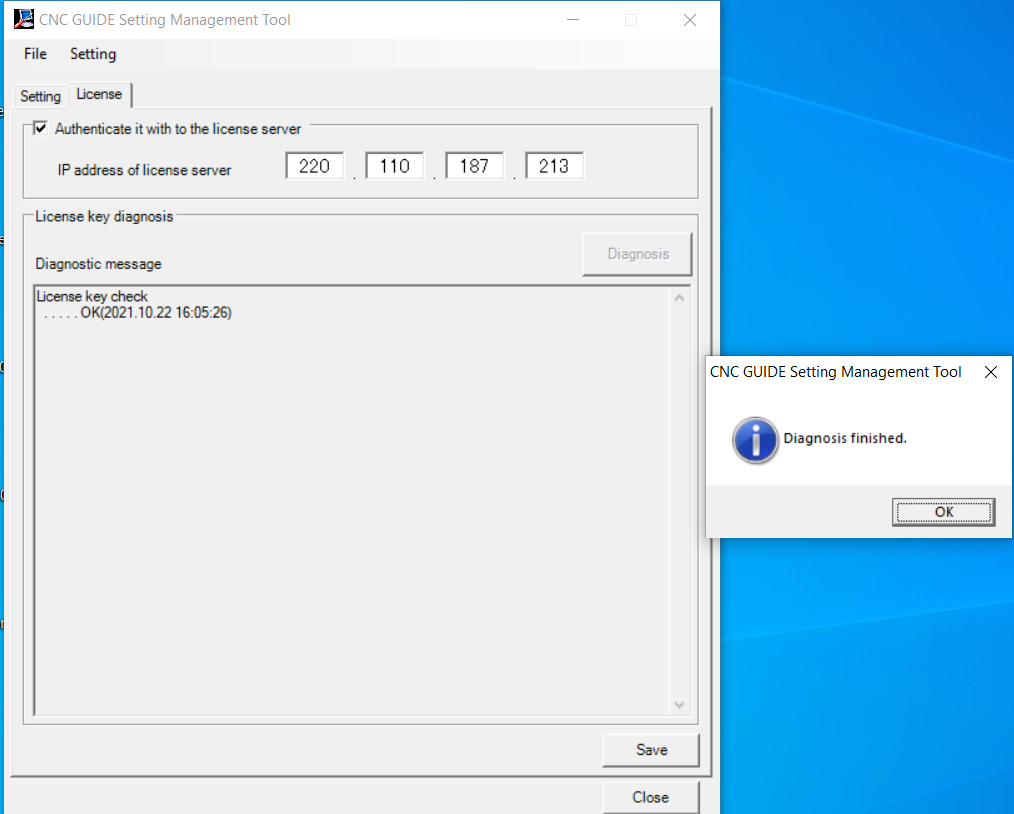
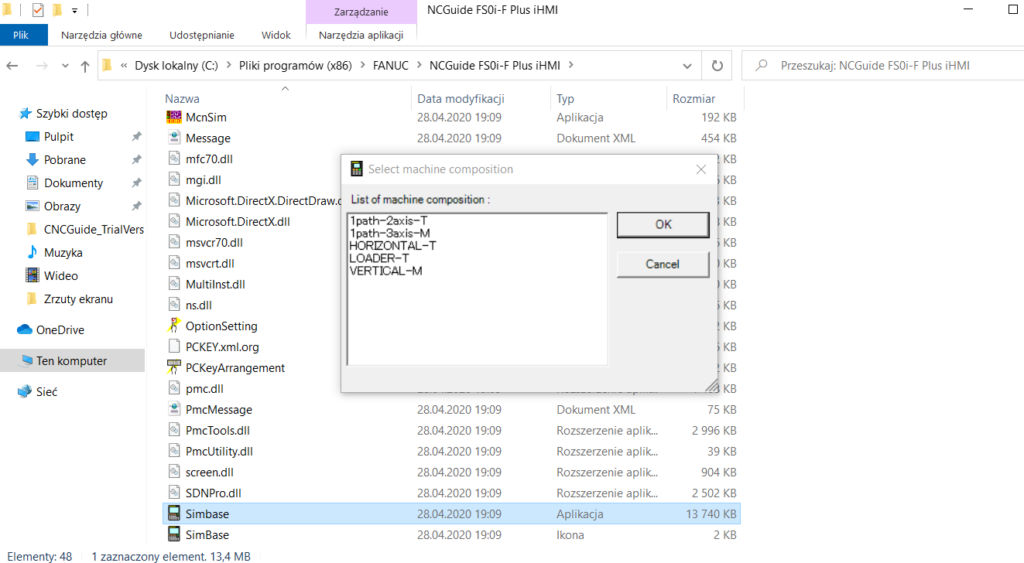
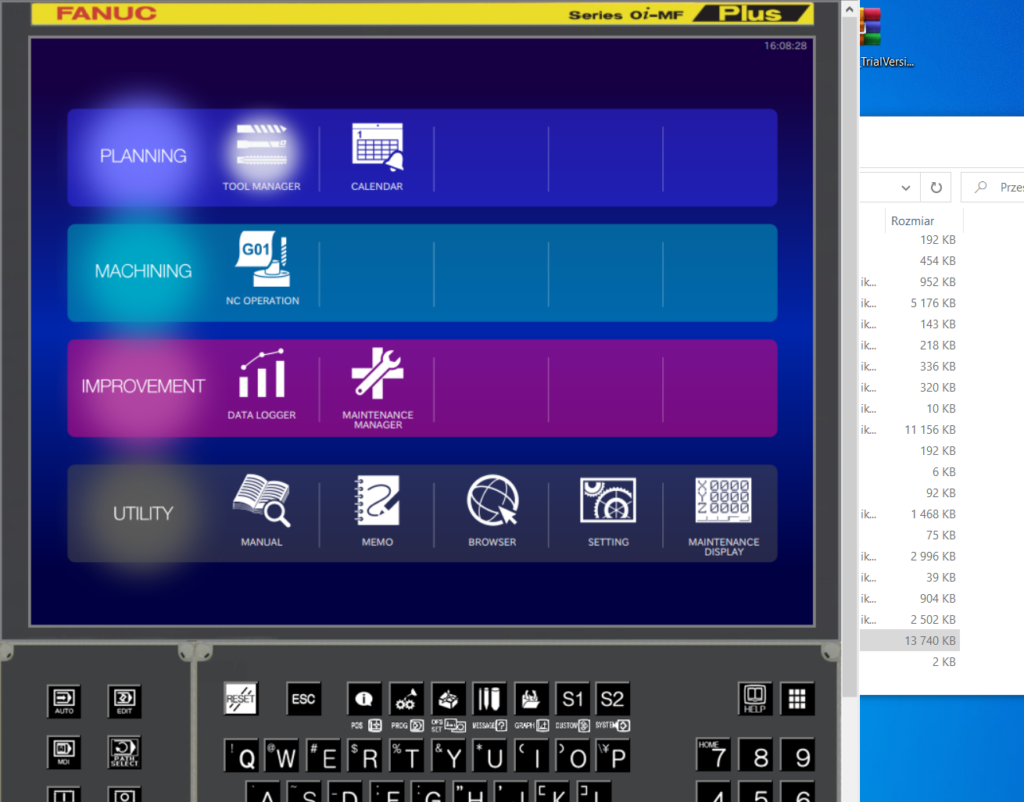
Wszystko zakończyło się powodzeniem. W kolejnej „Wieczorynce” trochę o tym jak używać oprogramowania, jak dodać maszynę itp.
Post nie sponsorowany. Radośnie promujemy darmowy dostęp do wiedzy – e-cnc-art lubi to 😉